Zegarki Suunto 9 Peak Pro i Suunto Vertical mają nowy interfejs użytkownika umożliwiający łatwiejszy dostęp do trybów sportowych (przesuwanie palcem w dół na tarczy zegarka) i spersonalizowanie doświadczeń użytkownika poprzez wybór widżetów wyświetlanych na zegarku.
Przesuwając palcem w lewo lub w prawo, uzyskasz dostęp do widżetów zegarka i różnych funkcji. W kolejności od lewej do prawej wyświetlają się następujące widżety:
- Centrum powiadomień
- Sterowanie multimediami
- Tętno
- Saturacja krwi (spO2)
- Kroki i kalorie
- Poziom sprawności
- Monitoring snu
- Zasoby
- Teren
- Kompas i nawigacja
- Trening i regeneracja
- Stoper
- Słońce i księżyc
- Pogoda
- Ładowanie energią słoneczną (tylko Suunto Vertical. Tylko modele z ładowaniem energią słoneczną)
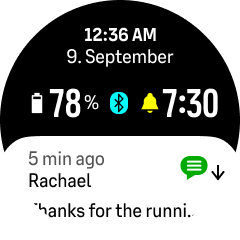 |
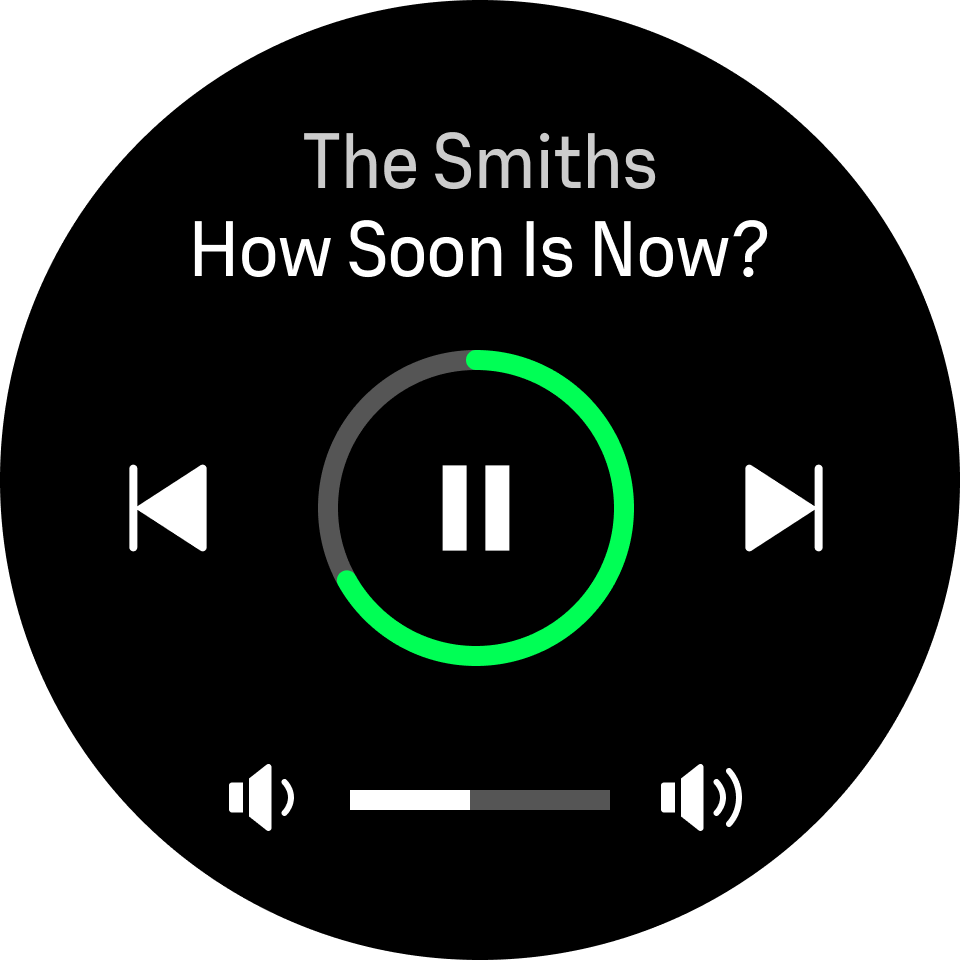 |
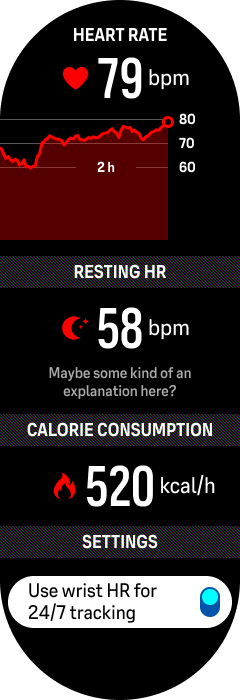 |
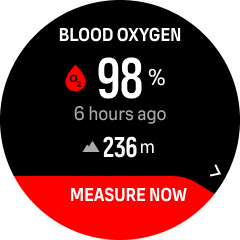 |
 |
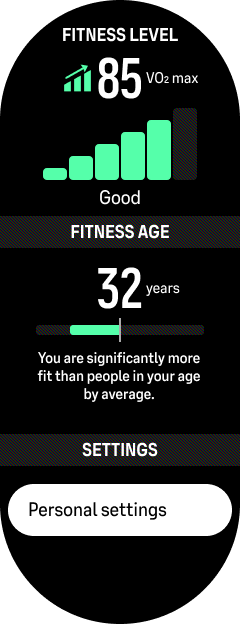 |
 |
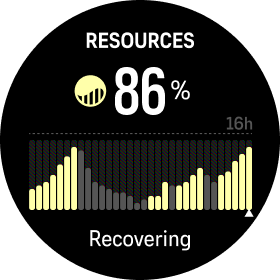 |
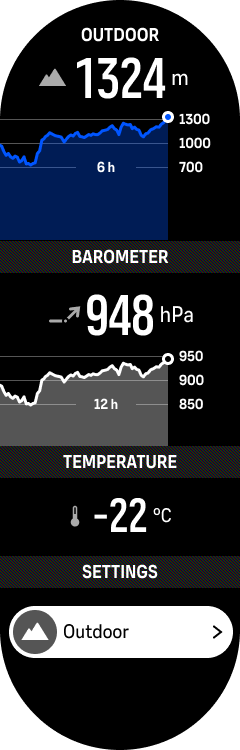 |
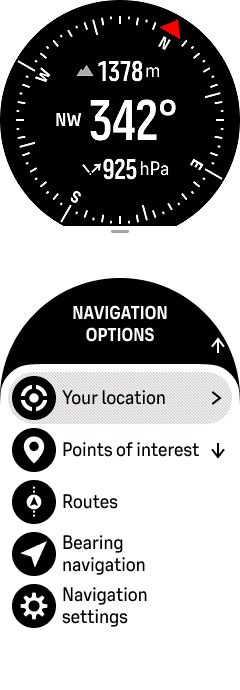 |
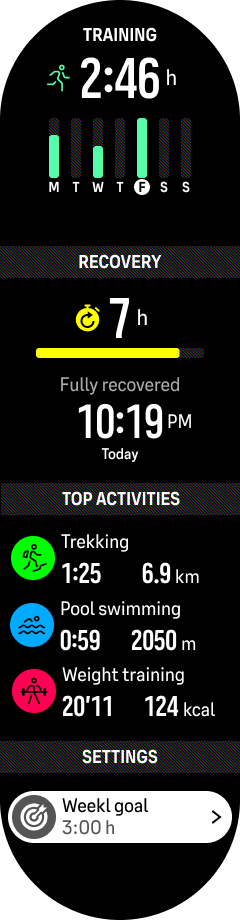 |
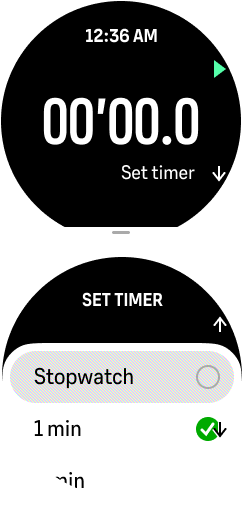 |
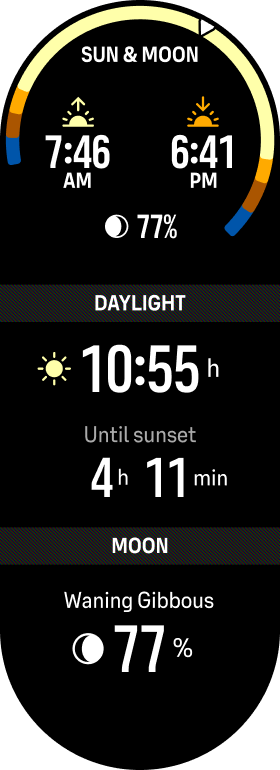 |
 |
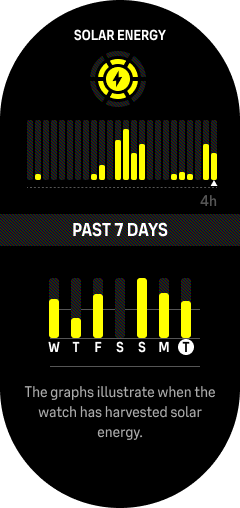 |
W aplikacji Suunto możesz spersonalizować interfejs zegarka, wybierając widżety, które chcesz mieć pod ręką, i usuwając te, których nie używasz. Aby wybrać określone widżety, kliknij symbol zegarka, a uzyskasz dostęp do panelu konfiguracji. Wybierz „Widżety”.
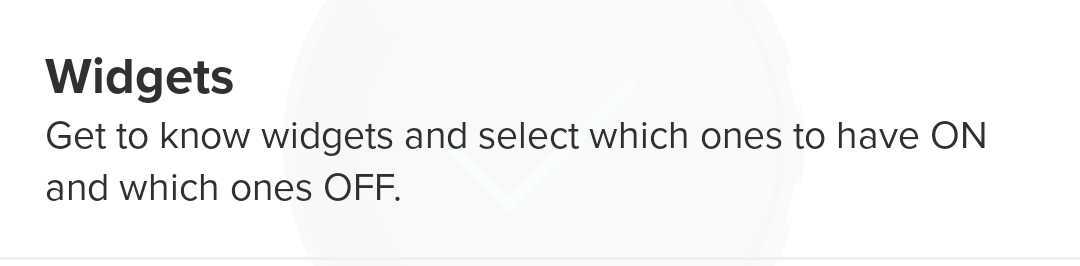
Z listy wszystkich dostępnych widżetów możesz wybrać te, do których chcesz mieć łatwy dostęp, dotykając przełącznik znajdujący się po prawej stronie. Możesz również ustawić kolejność, w jakiej będą się pojawiać, gdy będziesz przeciągać palcem w lewo lub w prawo: po prostu dotknij i przytrzymaj widżet, aby przesunąć go w dół lub w górę. Zmiany będą widoczne po ich zapisaniu:
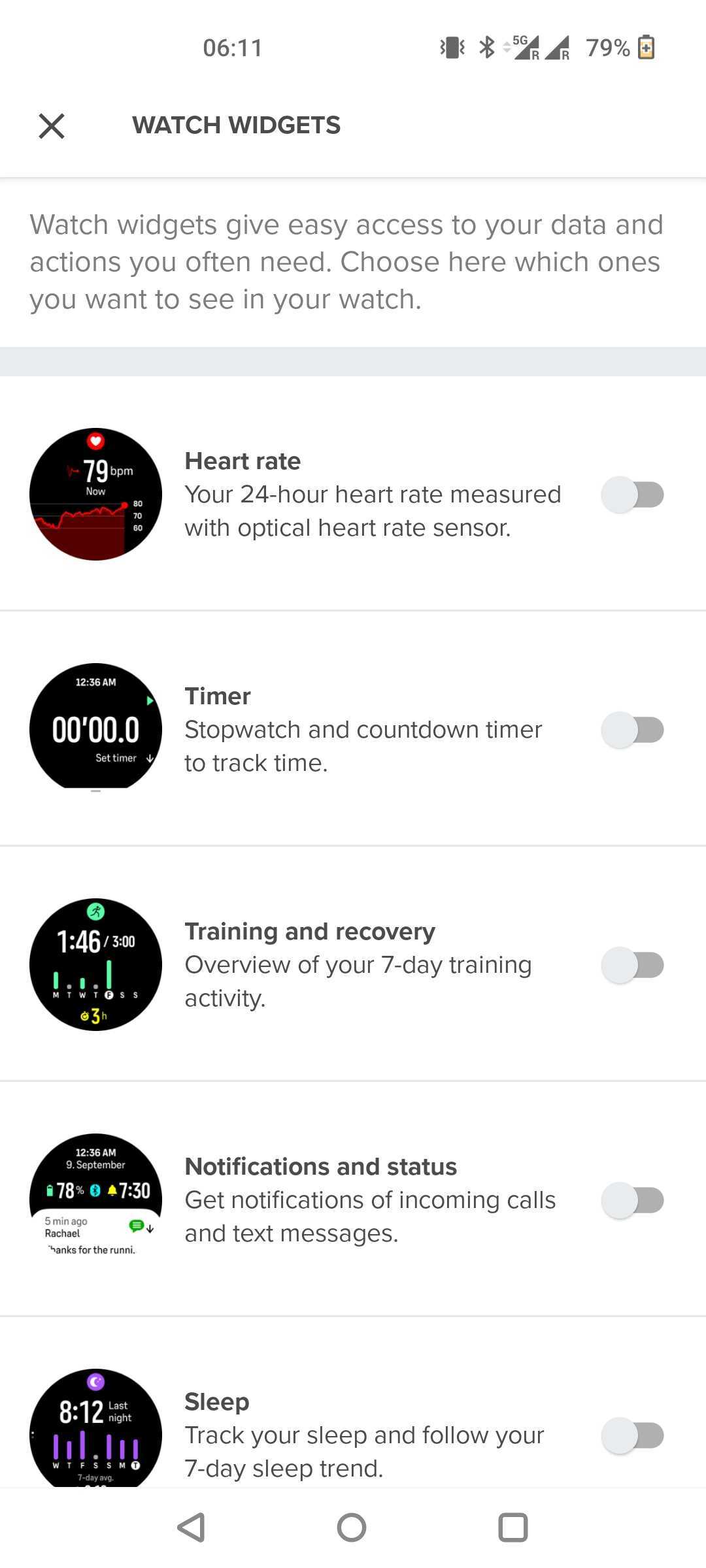
Listę można edytować również z poziomu samego zegarka: dotknij dolnego przycisku lub przesuń palcem w górę i przejdź do „Ustawienia => Widżety”: możesz włączyć lub wyłączyć każdy widżet, naciskając środkowy przycisk.
UWAGA: Personalizacja widżetów jest dostępna tylko dla modeli Suunto 9 Peak Pro i Suunto Vertical.